Drahtlose Konnektivität ist eine der wesentlichen Funktionen eines modernen Smartphones, da Sie sich mit dem Rest der Welt verbinden können. Daher ist es sehr wichtig, dass es einwandfrei funktioniert. Folgendes können Sie tun, wenn die Dinge schief gehen und Ihr WLAN anfängt, sich komisch zu verhalten.

Methode 1 – WLAN zurücksetzen
Wenn Ihr Telefon Verbindungsprobleme hat, versuchen Sie, die Wi-Fi-Verbindung zurückzusetzen. So wird's gemacht:
- Tippen Sie auf dem Startbildschirm auf das App-Symbol "Einstellungen".
- Tippen Sie als Nächstes auf die Registerkarte "WLAN".
- Tippen Sie im WLAN-Menü auf den Schieberegler, um es auszuschalten.
- Tippen Sie erneut auf den Schieberegler, um das WLAN einzuschalten.
Sobald Sie dies getan haben, ist es empfehlenswert, Ihr Telefon weich zurückzusetzen. Hier sind die Schritte:
- Halten Sie die Lauter-Taste und die Ein/Aus-Taste gleichzeitig einige Sekunden lang gedrückt.
- Als Nächstes erscheint der Schieberegler „Slide to Power Off“. Ziehen Sie es von links nach rechts.
- Warten Sie kurz und drücken Sie die Ein/Aus-Taste.
Methode 2 – Flugmodus
Sie können auch versuchen, den Flugmodus ein- und auszuschalten. Führen Sie dazu die folgenden Schritte aus.
- Gehen Sie zum Startbildschirm Ihres iPhones und tippen Sie auf das App-Symbol "Einstellungen".
- Tippen Sie auf die Registerkarte "Flugmodus".
- Tippen Sie als Nächstes auf den Schieberegler, um den Flugmodus einzuschalten.
- Schließen Sie die App „Einstellungen“ und führen Sie einen Soft-Reset durch.
- Sobald das Telefon wieder eingeschaltet ist, tippen Sie auf das App-Symbol "Einstellungen".
- Wählen Sie die Registerkarte "Flugmodus".
- Tippen Sie auf den Schieberegler, um ihn auszuschalten.
Methode 3 – Abmelden/Anmelden
Das Abmelden und erneute Anmelden bei Ihrem Wi-Fi-Netzwerk kann manchmal ausreichen. Dies sind die Schritte:
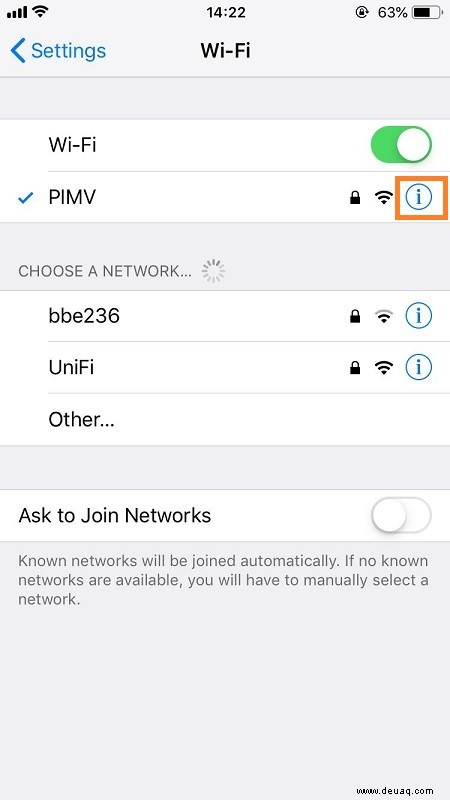
- Tippen Sie auf dem Startbildschirm auf das App-Symbol "Einstellungen".
- Tippen Sie auf die Registerkarte "WLAN".
- Tippen Sie auf das Symbol „Informationen“ rechts neben dem Namen Ihres Netzwerks.
- Wählen Sie die Option „Dieses Netzwerk vergessen“.
- Tippe bei Bedarf auf „Vergessen“.
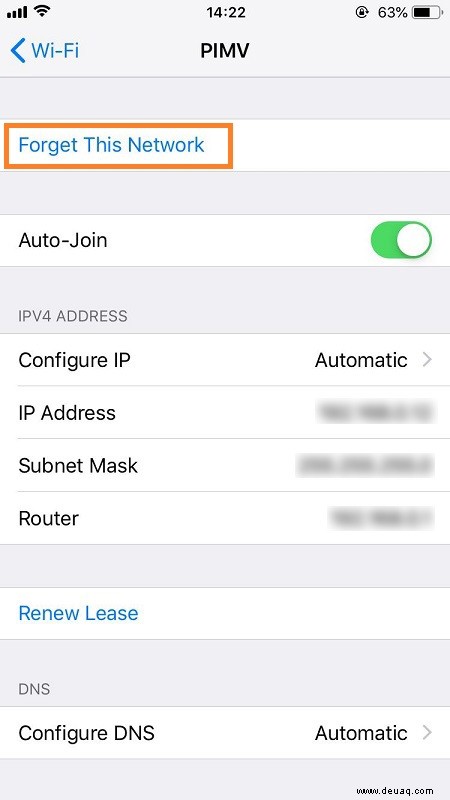
Nachdem Sie das Netzwerk ausgeschaltet haben, sollten Sie einen Soft-Reset Ihres Telefons durchführen. Wenn sich Ihr Telefon wieder einschaltet, gehen Sie zu den WLAN-Einstellungen und melden Sie sich wieder beim Netzwerk an.
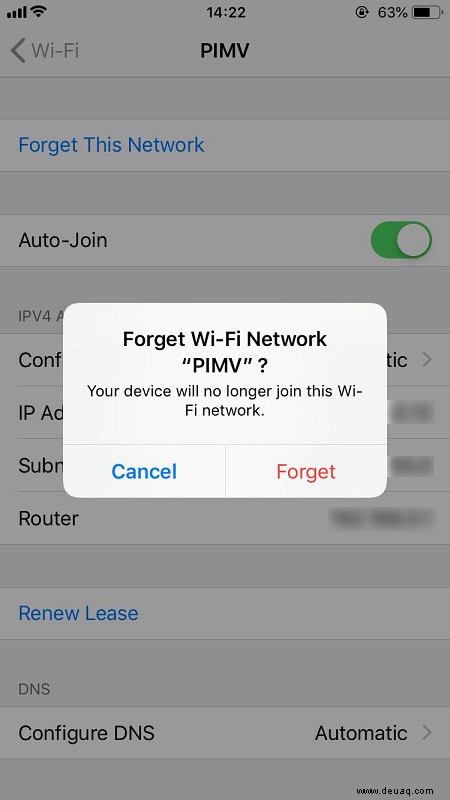
Methode 4 – Setzen Sie Ihr Netzwerk zurück
Manchmal kann das Zurücksetzen Ihres Netzwerks ausreichen. So führen Sie das Zurücksetzen durch.
- Gehen Sie zum Startbildschirm und tippen Sie auf das App-Symbol "Einstellungen".
- Tippen Sie auf die Registerkarte "Allgemein".
- Wischen Sie nach oben und tippen Sie auf die Registerkarte "Zurücksetzen".
- Wählen Sie als Nächstes die Option „Netzwerkeinstellungen zurücksetzen“ aus dem Menü. Geben Sie bei Bedarf den Passcode ein.
- Bestätigen Sie Ihre Auswahl.
Sobald der Reset-Vorgang abgeschlossen ist, wird Ihr iPhone XS Max von selbst neu gestartet. Wenn es sich wieder einschaltet, melden Sie sich bei Ihrem WLAN-Netzwerk an.
Methode 5 – Zurücksetzen auf Werkseinstellungen
Wenn nichts anderes funktioniert, versuchen Sie, einen Werksreset durchzuführen. Sichern Sie zuerst Ihre Daten, da das Zurücksetzen diese dauerhaft löscht. Wenn Sie die Sicherung abgeschlossen haben, fahren Sie mit diesen Schritten fort:
- Tippen Sie auf dem Startbildschirm auf das App-Symbol "Einstellungen".
- Geben Sie „Allgemeine“ Einstellungen ein.
- Suchen Sie die Option "Zurücksetzen" und tippen Sie darauf.
- Wählen Sie „Alle Inhalte und Einstellungen löschen“.
- Geben Sie als Nächstes Ihren Passcode ein.
- Bestätigen Sie Ihre Auswahl.
Das Telefon löscht alle Daten und startet sich dann neu. Wenn es sich wieder einschaltet, gehen Sie zu den WLAN-Einstellungen und stellen Sie eine Verbindung zu Ihrem Netzwerk her.
Schlussworte
Obwohl nie angenehm, sind Wi-Fi-Probleme normalerweise einfach zu diagnostizieren und zu lösen. Mit diesen fünf Methoden wird die Fehlerbehebung bei Ihrer drahtlosen Verbindung viel einfacher.